Dica: Saiba maissobre o Microsoft Forms ou comece imediatamente e crie uma pesquisa, teste ou votação. Deseja branding, tipos de pergunta e análise de dados mais avançados? Experimente o Dynamics 365 Customer Voice.
Como forma de gerenciar e organizar seus formulários e questionários, você pode criar coleções personalizadas e agrupar formulários e questionários conforme eles fizerem sentido para você. Você também pode copiar, renomear e excluir coleções.

Criar uma nova coleção e mover formulários e testes para ela
-
No Microsoft Forms, role para baixo até a parte inferior da página e selecione Todos os meus formulários.
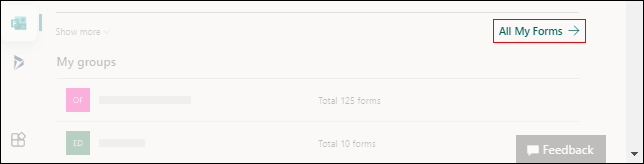
-
Na guia Todos os formulários, selecione Nova coleção.
-
Forneça um nome para sua coleção e selecione Criar. Sua nova coleção aparecerá como um bloco no primeiro ponto da linha superior de seus formulários.
Observação: Se não vir blocos de formulário, você pode estar na "Exibição de lista" em vez da "exibição Blocos". Você pode alternar entre os dois selecionando a lista suspensa Opções de Exibição à direita da caixa de pesquisa.
-
Para mover um formulário ou teste para sua nova coleção, passe o cursor sobre o formulário ou bloco do teste e selecione Mais opções > Mover para uma coleção. Selecione a nova coleção.
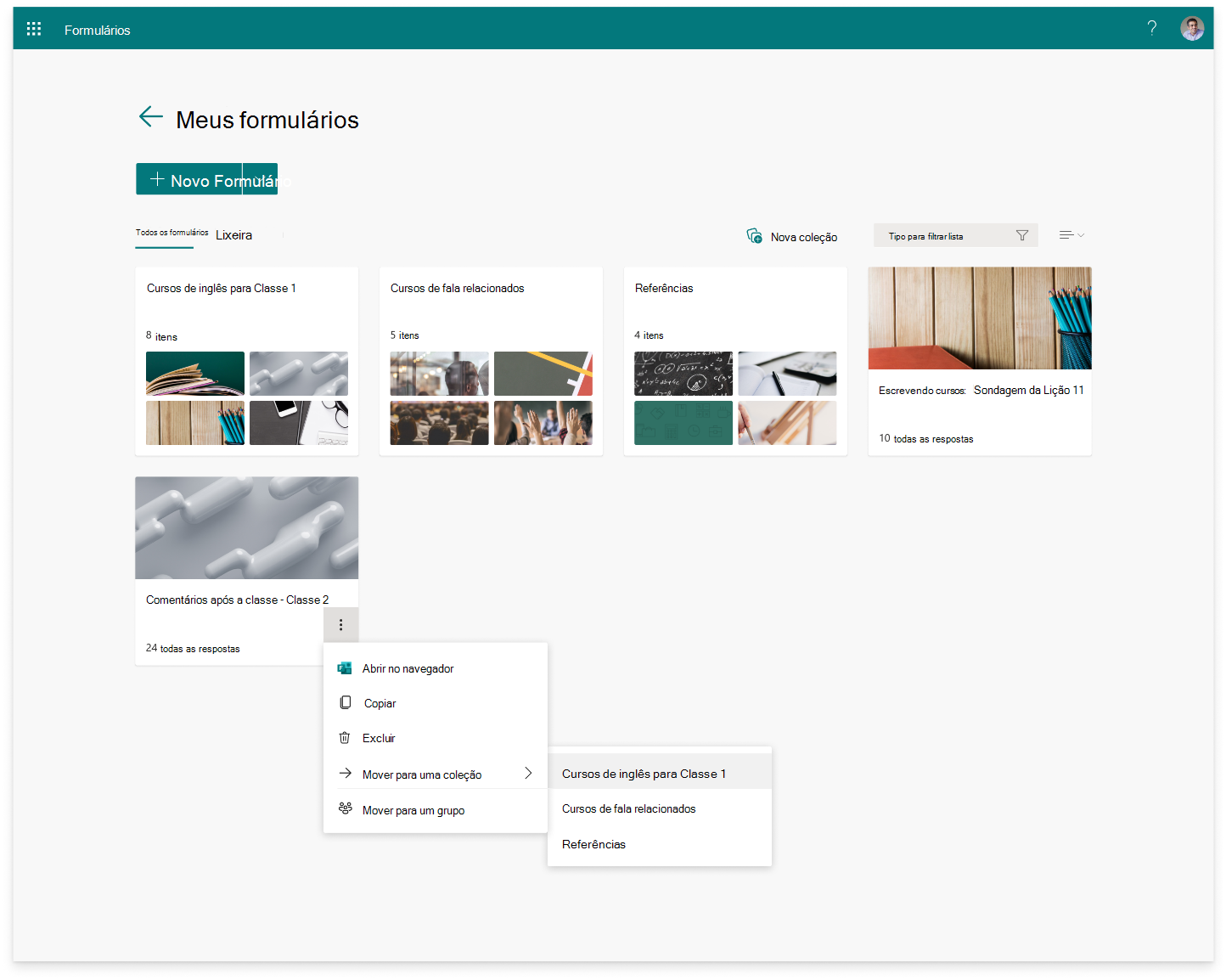
Observação: Você pode mover qualquer formulário ou questionário para sua nova coleção também usando arrastar e soltar.
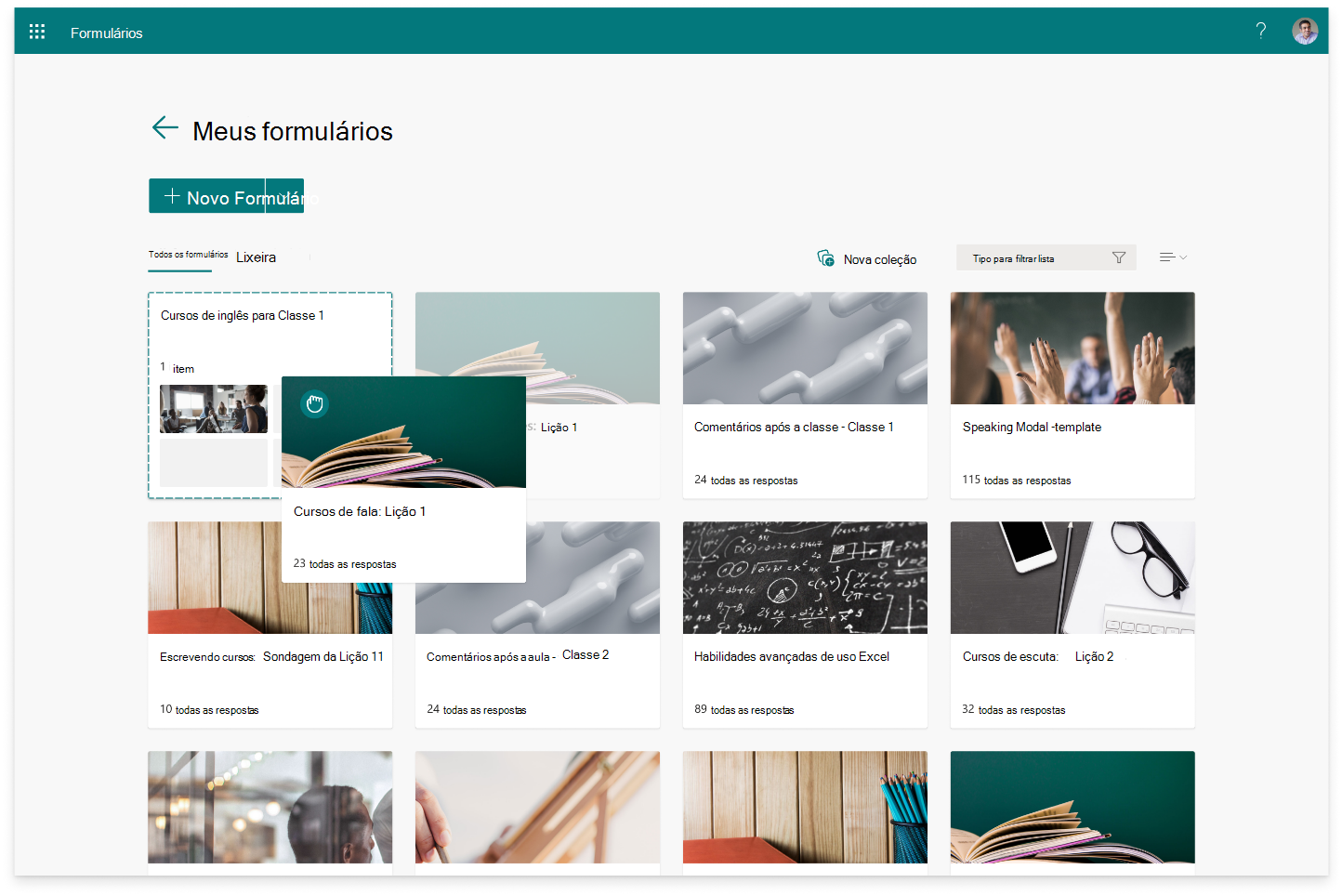
5. Você verá o formulário ou teste que acabou de mover aparecer como uma imagem em miniatura no bloco de coleção.
Copiar uma coleção
-
Passe o mouse sobre a coleção que deseja copiar e selecione Mais opções.
-
Escolha Copiar.
-
Uma coleção duplicada com o mesmo título, mas com um número anexado a ela, aparecerá como um bloco no primeiro local da linha superior dos seus formulários.
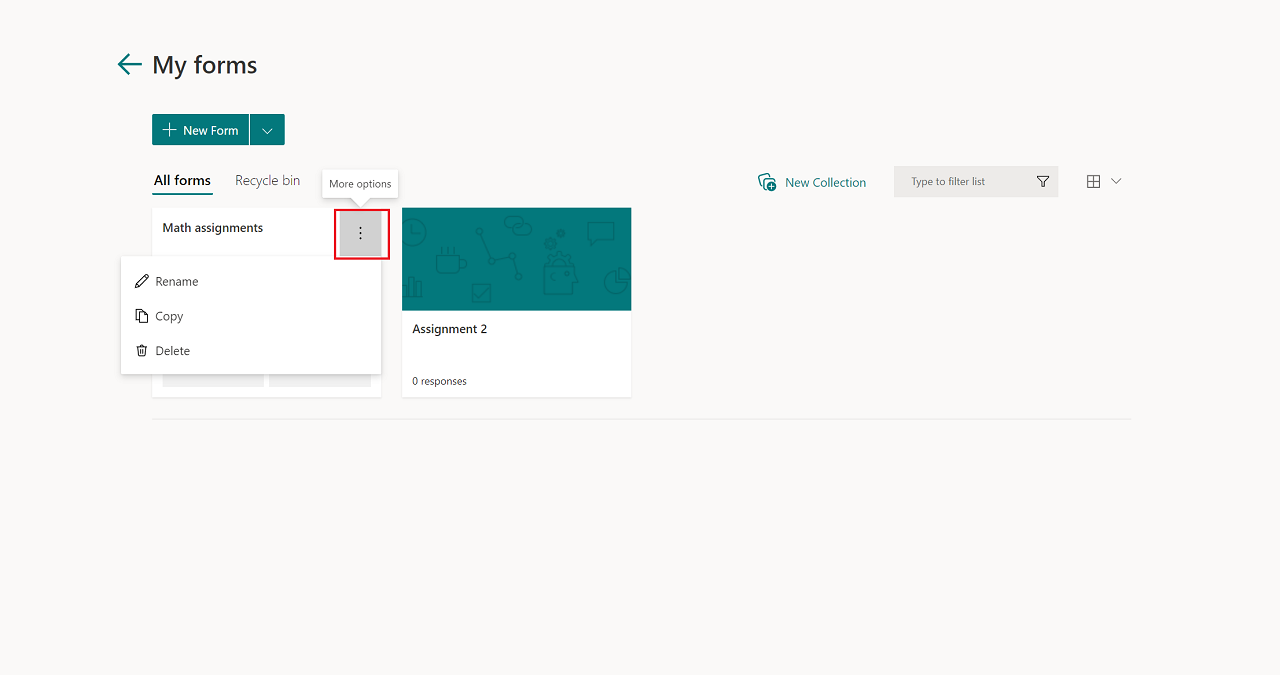
Observação: Quando você copia uma coleção, todos os formulários e questionários dessa coleção também são duplicados.
Renomear uma coleção
-
Passe o mouse sobre a coleção que deseja renomear e selecione Mais opções.
-
Selecione Renomear e forneça um novo nome para a coleção.
-
Selecione Renomear.
Excluir uma coleção
-
Passe o mouse sobre a coleção que deseja excluir e selecione Mais opções.
-
Selecione Excluir.
Observação: Sua coleção excluída e todos os formulários e questionários dentro dela serão movidos para a guia Lixeira. Para restaurar a coleção na guia Lixeira, passe o mouse sobre a coleção e selecione Mais opções > Restaurar. Sua coleção restaurada e todos os formulários e questionários dentro dela podem ser encontrados na guia Todos os formulários.
Comentários para Microsoft Forms
Queremos ouvi-lo! Para enviar comentários sobre o Microsoft Forms, vá para o canto superior direito do seu formulário e selecione Mais configurações do formulário 
Confira também
Criar um formulário com o Microsoft Forms
Criar um teste com o Microsoft Forms










